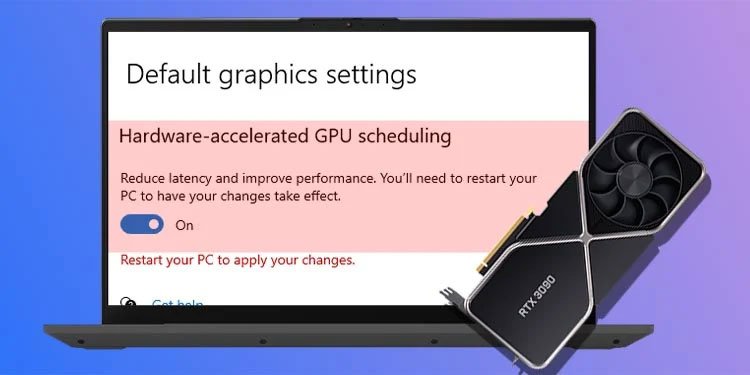Welche Kabel muss ich für einen Projektor verlegen?
Projektoren verfügen über eine Vielzahl von Anschlüssen (zumindest die meisten), die den Anschluss an Ihre Geräte reibungslos und einfach machen.
Aber so willkommen die Anschlüsse auch sind, der Blick auf alle Anschlüsse und Kabel, die Sie möglicherweise verwenden müssen, kann für einen unerfahrenen Projektorbenutzer einschüchternd sein.
Wenn dies Sie beschreibt, ist dieser Artikel für Sie.
Im Folgenden listen wir alle Kabel auf, die Sie an Ihrem Projektor verwenden können, und zeigen Ihnen, wie Sie sie anschließen. Wir decken alles ab, von Video- und Audiokabeln bis hin zu Daten-, analogen und digitalen Kabeln.
1. Videokabel

Die meisten Projektoren sind mit zwei oder mehr Videoanschlüssen ausgestattet. Und das können analoge und digitale Schnittstellen sein.
Tragbare Mini-Projektoren verfügen jedoch in der Regel nur über digitale Videoanschlüsse.
Cinch-Anschlusskabel

Einige Projektoren verfügen über RCA-Anschlüsse, die möglicherweise Composite-Video oder Component-Video unterstützen.
Die Composite-Schnittstelle ist die ältere Technologie und wird nicht mehr häufig verwendet. Die meisten modernen Projektoren verfügen stattdessen über Komponenten-Videotechnologie.
Wenn Sie jedoch einen alten Projektor haben, verfügt dieser möglicherweise über eine Verbundschnittstelle.
Sowohl Komponenten- als auch Composite-Steckverbinder übertragen analoges Video. Und um die Ports zu nutzen, benötigen Sie RCA-Kabel.
Überprüfen Sie in Ihrem Benutzerhandbuch, ob Ihr Projektor über eine dieser Schnittstellen verfügt.
Sie können Ihr Handbuch nicht finden? Es ist immer noch einfach zu erkennen, welche Schnittstelle der Projektor unterstützt, indem man sich die Farbcodierung an den Anschlüssen ansieht.
Composite-Video-Kabel

Composite-Anschlüsse übertragen Videosignale in einem Kabel, und dies ist das gelbe Kabel im Satz von drei RCA-Anschlusskabeln. Die restlichen zwei senden Audiosignale.
Der Projektor verfügt also über drei RCA-Anschlüsse, die gelb, rot und weiß codiert sind. Jeder Konnektor in Ihrem Composite-Cinch-Kabel geht in den Port der entsprechenden Farbe. Beispielsweise wird der gelbe Videoanschluss an den gelben Anschluss angeschlossen.
Komponenten-Videokabel
Komponentenkabel unterscheiden sich deutlich von Verbundkabeln.
Anstelle eines Videoanschlusses haben sie drei in drei verschiedenen Farben: Rot, Grün und Blau.
Jede Farbe repräsentiert die drei Komponenten des RGB-Signals, die Sie vielleicht kennen oder schon einmal davon gehört haben.
Sie kennen sich nicht mit RGB-Farbvideosignalen aus? Halten Sie sich fest, während wir erklären, was es ist. Wir wollen Sie nicht im Meer der Terminologie verlieren, die hier im Spiel ist.
RGB ist die Abkürzung für Rot, Grün und Blau. Es ist ein analoger Videostandard, der Videodateien in drei separaten Signalen speichert und überträgt.
Warum Rot, Grün und Blau?

Das Farbmodell basiert auf den Standard-Primärfarben. Und es wird verwendet, weil die Farbkombinationen in jedem Videobild in diesen Farben gespeichert werden.
Es wird in der Branche auch als YPBPR-Komponentenvideo bezeichnet.
Das Y in dieser abgekürzten Referenz (YPBPR) steht für das grüne Kabel. Es ist verantwortlich für die Übertragung der Helligkeitsinformationen des Bildes.
PB repräsentiert die blUE-Kabel. Es übernimmt die Übertragung der blauen Komponenten der Bildfarbe.
PR stellt das rote Kabel dar und überträgt die roten Anteile der Bildfarbe.
Sie fragen sich wahrscheinlich: „H, aber was ist mit den grünen Farbkomponenten in RGB?“
Das grüne Kabel wäre das ideale Kabel gewesen, um grüne Komponenten zu transportieren. Es muss jedoch Informationen über die Helligkeit der Datei übertragen.
Alle drei Kabel teilen sich also die Verantwortung für den Transport der grünen Komponenten.
Da die Farbanteile getrennt sind, wird das Video bei der Übertragung nicht komprimiert. Daher ist die Qualität des angezeigten Bildes höher als bei Composite-Videokabeln.
Die Qualität ist so gut, dass die Component-Videoschnittstelle hochauflösende Signale überträgt. Die höchste unterstützte Auflösung ist 1080.
Aus diesem Grund unterstützen die meisten digitalen Geräte Komponentenvideo.
Deshalb haben Sie RGB vielleicht erkannt, als wir es zum ersten Mal erwähnt haben. Es ist wahrscheinlich auf Ihrem Fernseher, Blu-ray oder Spielkonsolenverpackungskarton geschrieben!
VGA-Kabel

Viele Projektoren verfügen immer noch über einen VGA-Anschluss.
Wird Ihr Projektor mit einem dieser Komponenten geliefert? Wenn dies der Fall ist, haben Sie eine stressfreie Möglichkeit, Ihre Computer an den Projektor anzuschließen.
Sie müssen nur ein Ende eines VGA-Kabels an den Computer oder Laptop anschließen.
Wenn Sie das andere VGA-Kabelende an den Projektor anschließen, können Sie die Videodateien auf Ihrem Computer auf den Bildschirm projizieren.
Beachten Sie, dass VGA nur Videodateien enthält. Sie müssen also ein separates Audiokabel von der Quelle an den Projektor anschließen, um Ton zu erhalten.
HDMI-Kabel

Wir sind jetzt in den Bereich der digitalen Videokabel für Projektoren eingestiegen. Und unser erster Punkt auf der Liste ist der Kronenführer der digitalen Signale: HDMI.
Jeder moderne Projektor verfügt über einen HDMI-Anschluss. Tatsächlich verfügen die meisten Geräte über mehrere HDMI-Anschlüsse. Und mit diesen können Sie viele HDMI-fähige Quellen auf einmal an den Projektor anschließen.
- Um ein HDMI-Kabel mit Ihrem Projektor zu verwenden, schließen Sie ein Ende des Kabels an den HDMI OUT-Anschluss des Projektors an.
- Schließen Sie das andere Ende an ein HDMI-fähiges Quellgerät an.
- Schalten Sie den Projektor und das Quellgerät ein.
Aus Platzgründen verfügen einige kleinere Projektoren über Micro-HDMI-Anschlüsse anstelle von vollständigen HDMI-Projektoren vom Typ A. In diesem Fall stellen Sie eine Verbindung zu einer HDMI-Quelle über ein HDMI-auf-Micro-HDMI-Kabel her. .
Micro-HDMI (Typ D) funktioniert genau wie HDMI, mit dem einzigen Unterschied in der Größe.
Der normale HDMI-Anschluss passt nicht in den Micro-HDMI-Anschluss. Hier kommt das HDMI-zu-Micro-HDMI-Kabel ins Spiel.
HDMI ist eine Audio-Video-Schnittstelle. Es trägt also beides. Sie müssen für diese Verbindung kein separates Audiokabel anschließen.
DisplayPort-Kabel

Wenn Ihr Projektor über einen DisplayPort-Eingang verfügt, verwenden Sie ein DisplayPort-Kabel, um ihn mit Geräten wie Computern und Laptops, Kameras und mehr zu verbinden.
So verwenden Sie das Kabel:
- Stecken Sie ein Ende des DisplayPort-Kabels in Ihr Quellgerät.
- Schließen Sie das andere Ende an den DisplayPort IN des Projektors an.
- Schalten Sie die Geräte ein und genießen Sie Ihre Inhalte.
Wie HDMI transportiert DisplayPort sowohl Video als auch Audio. Sie benötigen also keinen separaten Audioanschluss für den Sound.
DVI-D-Kabel

Einige Projektoren verfügen über einen DVI-Anschluss. Meistens wird dies DVI-D sein, die digitale Version von DVI.
DVI-D überträgt Video und Audio, sodass Sie nur ein DVI-D-Kabel benötigen, um beide zu übertragen. Verwenden Sie das Kabel, um den Projektor mit DVI-fähigen Geräten wie Computern und Kameras zu verbinden.
Sie müssen ein Ende des DisplayPort-Kabels an den DP OUT-Anschluss des Quellgeräts anschließen, um sie effizient nutzen zu können.
Schalten Sie die Geräte ein und genießen Sie die Inhalte auf dem Bildschirm.
2. Audiokabel

Mit den Audioanschlüssen des Projektors können Sie das Gerät an externe Lautsprecher anschließen. Welche Audiokabel verwendet werden müssen, hängt von der Art der Audioschnittstelle ab, die in den Projektor integriert ist.
Hier sind die gängigsten Audiokabel für moderne Projektoren:
Zusatz-/3,5-mm-Audiokabel

Fast jeder Projektor verfügt über einen 3,5-mm-Mini-OUT-Anschluss. Der 3,5-mm-AUX-Stecker war die erste WahlACE für die Übertragung analoger Audiosignale aus den 1950er Jahren.
Es bleibt eine der zuverlässigsten Audiotechnologien. Das erklärt, warum der Anschluss in viele digitale Geräte integriert ist.
Um die AUX-Schnittstelle des Projektors an einen Lautsprecher anzuschließen, verwenden Sie ein Hilfskabel oder ein 3,5-mm-TRS/TRRS-Kabel .
Stecken Sie ein Kabelende in den AUX-Anschluss des Projektors und das andere in Ihren Lautsprecher und schalten Sie beide Geräte ein.
Cinch-Kabel

Hat Ihr Projektor einen RCA-Anschluss? Verwenden Sie RCA-Kabel , um den Projektor an Stereolautsprecher anzuschließen.
Wie Hilfskabel übertragen RCA-Kabel analoge Audiosignale.
Cinch-Kabel sind leicht an ihren roten, weißen (oder schwarzen) und gelben Anschlüssen zu erkennen. Das rote Kabel unterstützt die rechten Audiokanäle, während das weiße oder schwarze Kabel die linken Audiokanäle unterstützt.
Schließen Sie den roten Stecker an den roten OUT-Anschluss an, um Audio von Ihrem Projektor über RCA-Kabel an Stereolautsprecher zu senden. Schließen Sie dann den weißen Stecker an den weißen OUT-Port an.
Wenn Ihre Kabel rot und schwarz sind, stecken Sie den schwarzen Stecker in den weißen OUT-Anschluss.
Optische Kabel

Einige Projektoren verfügen über eine optische Audio- oder TOSLINK-Schnittstelle. Die optische Audiotechnologie wurde bereits 1983 von Toshiba entwickelt.
So funktioniert optisches Audio:
Die Schnittstelle wandelt digitale elektrische Signale in digitale Lichtsignale um. Dann transportiert es sie durch eine optische Faser.
Am Ende der Übertragung befindet sich in der Kette ein Lichtempfangsmodul.
Dieser Rezeptor wandelt das Signal wieder in ein elektrisches Signal um. Und das elektrische Signal ist als Audiowellenform erkennbar.
Haben Sie einen Projektor mit optischem Audio? Verwenden Sie ein optisches Kabel, um es an einen A/V-Receiver, eine Soundbar oder ein Heimkino mit einem optischen IN-Anschluss anzuschließen.
3. Datenkabel
Sie können Daten auch über Datenkabel an einen Projektor übertragen. Die gebräuchlichsten Projektor-Datenkabel sind:
USB-Datenkabel

USB-Datenkabel verbinden Smartphones oder externe Festplatten mit Ihrem Projektor. Sobald Sie die Verbindung hergestellt haben, können Sie Dateien von diesen Geräten an den Projektor senden.
Nicht alle USB-Kabel können Daten übertragen. Einige sind nur für Ladegeräte. Stellen Sie sicher, dass das USB-Kabel, das Sie dafür verwenden, mit der Datenübertragung kompatibel ist.
Netzwerkkabel

Mit Netzwerkkabeln können Sie den Projektor an Ihr Netzwerk anschließen. Sie können dann Dateien von den angeschlossenen Computern auf die Projektorleinwand übertragen.
Wenn Sie ein Netzwerkkabel kaufen, werden Sie wahrscheinlich auf Ethernet- und LAN- oder Kategorie-5- oder 6-Kabel stoßen. Sie beziehen sich im Großen und Ganzen auf die gleiche Sache, so dass jeder von ihnen Ihnen gut dienen wird.
Das Wichtigste ist, dass die Kabelenden passende RJ45-Anschlüsse haben sollten. Das macht die Verbindung möglich.
4. Netzkabel
Mit Ausnahme von batteriebetriebenen Projektoren werden alle Projektoren mit einem Netzkabel geliefert.
Mit dem Netzkabel können Sie den Projektor zur Stromversorgung an eine Steckdose anschließen.
Einige Mini-Projektoren können auch Strom von einer Powerbank beziehen. Wenn dies der Fall ist, wird das Gerät normalerweise mit einem USB-Netzkabel geliefert.
Verbinden Sie ein Ende des Kabels mit der Powerbank und das andere mit dem Projektor, um eine konstante Stromversorgung zu gewährleisten.
Häufig gestellte Fragen:
Benötigen Sie ein HDMI-Kabel für einen Projektor?

Ja, das tun Sie. Hier ist der Grund:
HDMI ist seit etwa 20 Jahren die Schnittstelle der Wahl. Daher ist es auf einer Vielzahl von Geräten verfügbar.
Mit einem HDMI-Kabel können Sie alle Arten von Geräten direkt an den Projektor anschließen. Die Rede ist über:
- Medien-Gadgets wie DVD- und Blu-ray Disc-Player, Smartphones, Tablets, Laptops und Computer.
- Aufnahmegeräte wie Kameras.
- Spielkonsolen wie PlayStation und Xbox.
- Streaming-Geräte, z. B. Roku, Fire TV Stick, Chromecast und Apple TV.
Sofern Ihr Projektor nicht sehr alt ist, verfügt er über den Anschluss, den Sie für die Verwendung von HDMI benötigen. Sie benötigen nur ein HDMI-Kabel, um es mit Ihrem bevorzugten Gerät zu verbinden.
Wenn Sie einen älteren Projektor haben, der VGA anstelle von HDMI verwendet, können Sie einen Adapter oder Konverter verwenden, um ihn an HDMI-Geräte anzuschließen.
Zweitens reicht die HDMI-Bandbreite von 10,2 Gbps bis 48 Gbps, abhängig von der Version von HDMI, die Sie ausführen.
Neuere HDMI-Spezifikationen haben eine hohe Bandbreite und Übertragungsgeschwindigkeiten. Mit diesen können Sie große Dateien schnell übertragen, ohne an Qualität zu verlieren.
Drittens, wenn Sie einen 4K-Projektor haben, ist ein HDMI-Kabel das einzige Produkt, das 4K-Funktionen bietet. Wenn Ihr Quellgerät und Projektor HDMI 2.1 unterstützen, besorgen Sie sich ein >Ultra High-Speed HDMI 2.1-Kabel. , um alle 4K-Funktionen freizuschalten.
Schlussfolgerung

Sie können eine Vielzahl von Geräten über verschiedene Kabel an Ihren Projektor anschließen.
Viele Projektoren verfügen über digitale und analoge Schnittstellen für Video und Audio.
Wenn Sie analoge Anschlüsse verwenden, benötigen Sie separate Kabel für Video und Audio. Abhängig von den verwendeten Anschlüssen benötigen Sie möglicherweise Verbundkabel, Komponentenkabel oder ein VGA-Kabel.
Für die digitalen Anschlüsse benötigen Sie jedoch nur ein Kabel für Video und Audio. Sie können ein HDMI-, DisplayPort- oder DVI-Kabel verwenden.
Manchmal stimmen die Anschlüsse am Quellgerät nicht mit denen am Projektor überein. Verwenden Sie in diesem Fall einen Adapter oder Konverter zusammen mit den entsprechenden Kabeln, um die beiden zu verbinden.